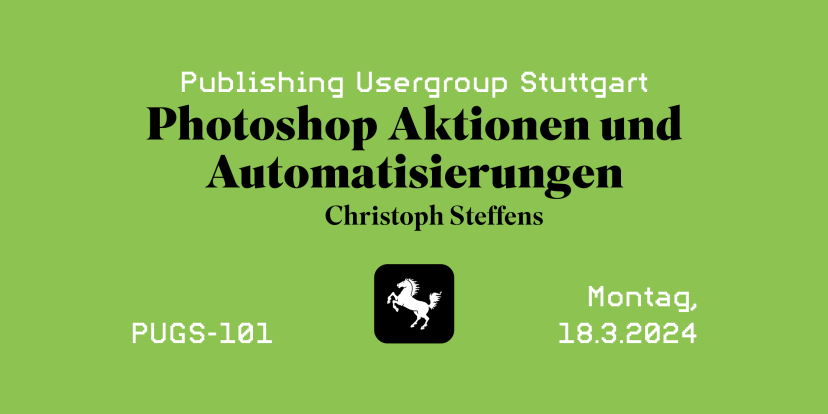Wer hat sich nicht schon mal gewünscht, alles mit einem Klick zu erledigen? Tastenkürzel sind die Geheimwaffen eines jeden InDesign Nutzers, um schnell und effizient zu arbeiten. Doch was passiert, wenn plötzlich andere Programme anfangen, deine Tastenkürzel in Beschlag zu nehmen? Die Antwort: Chaos.
Ein nicht unerhebliches Problem entsteht, wenn Tastenkürzel aus verschiedenen Programmen miteinander kollidieren. So hast du vielleicht das altbekannte Alt + Shift + C in InDesign verwendet, um deinen Rahmen anzupassen, und plötzlich passiert … gar nichts. Stattdessen wird das Tastenkürzel von einem anderen Tool, wie Loom, überschrieben. Die gute Nachricht: Du kannst das beheben!
In diesem Artikel beschäftigen wir uns mit den häufigsten Problemen bei Tastenkürzeln und zeigen dir, wie du wieder die Kontrolle über deine Shortcuts zurückgewinnst.
Das Problem der überschriebenen Tastenkürzel
Es klingt vielleicht trivial, aber die Überschreibung von Tastenkürzeln kann den Arbeitsfluss erheblich stören. Besonders dann, wenn du regelmäßig verschiedene Programme gleichzeitig nutzt, die ihre eigenen Tastenkürzel definieren.
Bleiben wir an unserem Beispiel Loom, das wir in der Satzkiste intern wie extern zur Kommunikation mit Video-Tutorials nutzen. Wenn du es auch nutzt, hast du sicher schon mal versucht, in InDesign mit Alt + Shift + C deinen Rahmen anzupassen, nur um festzustellen, dass plötzlich eine Konfettibombe über deinem Bildschirm explodiert? Das ist beim ersten Mal witzig, fängt aber bald an zu nerven. (support.loom.com)
Weitere Programme, die mit InDesign in Konflikt stehen können
Neben Loom gibt es weitere Programme, deren Tastenkürzel mit denen von InDesign kollidieren können:
- Microsoft Office: Programme wie Word oder Excel verwenden oft ähnliche Tastenkombinationen, die in InDesign zu Konflikten führen können.
- Browser-Erweiterungen: Tools wie Grammarly oder Evernote Web Clipper definieren eigene Shortcuts, die mit denen von InDesign interferieren können.
- Systemweite Tools: Programme wie AutoHotkey oder BetterTouchTool ermöglichen benutzerdefinierte Tastenkombinationen, die unbeabsichtigt InDesign-Funktionen überschreiben können.
Lösung: Tastenkürzel von anderen Programmen anpassen
Ein Ansatz, um wieder Kontrolle über deine InDesign-Tastenkürzel zu bekommen, ist, die Tastenkürzel der anderen Programme zu ändern. Wenn du beispielsweise Loom nicht benötigst, kannst du dessen Tastenkürzel einfach deaktivieren. Dies vermeidet Konflikte, die den Arbeitsablauf stören. Bei Loom ist es zum Beispiel so, dass die Tastenkombination für das Einpassen von Rahmen in InDesign (Alt + Shift + C) durch eine Konfettibombe ersetzt wird. Während der Arbeit will man doch lieber keine Party auf dem Bildschirm.
Wenn du Loom oder andere Programme nutzt, kannst du die Shortcuts auch vollständig deaktivieren oder anpassen, sodass sie nicht mit InDesign kollidieren.
Konflikte innerhalb von InDesign
Aber in InDesign selbst kann man mit sich gegenseitig überschreibenden Tastenkürzeln konfrontiert werden. Ein gutes Beispiel ist unser beliebtes PlugIn zur Erstellung barrierefreier PDF, MadetoTag, das sich mit seinen Tastenkürzeln und denen von InDesign kannibalisiert. Um solche Probleme zu vermeiden, ist es ratsam, regelmäßig die Tastenkürzel innerhalb von InDesign zu überwachen und zu validieren. Wenn du Tastenkürzel für dein Team oder deinen Arbeitsablauf definierst, stelle sicher, dass sie praxisgerecht und leicht verständlich sind.
Gehe dazu in Bearbeiten > Tastaturbefehle und überprüfe, ob die Tastenkombinationen sinnvoll belegt sind. Achte darauf, dass keine Überschneidungen mit anderen Programmen oder InDesign-Funktionen bestehen.
Alternativer Weg, wie du wieder die Kontrolle über deine Tastenkürzel bekommst
Anleitung, um InDesign auf Werkseinstellungen zurückzusetzen und alle überschriebenen Tastenkürzel zu korrigieren:
- Beende InDesign
- Gehe zum Verzeichnis:
C:\Benutzer\AppData\Roaming\Adobe\InDesign\Version 19.0\de_DE - Lösche die InDesign Defaults und InDesign SavedData Dateien. Diese Dateien speichern benutzerdefinierte Einstellungen und Tastenkürzel. Sie zurückzusetzen, bringt alles auf die Standardwerte zurück.
- Starte InDesign neu. Deine Tastenkürzel und Funktionen werden nun wie erwartet wiederhergestellt.
Achtung: Lösche nur die Dateien, die mit den Voreinstellungen und Tastenkürzeln zu tun haben, damit keine anderen Daten verloren gehen.
Tastenkürzel sind eine der mächtigsten Funktionen in InDesign – aber wenn andere Programme anfangen, sie zu übernehmen, kann der Workflow schnell durcheinander geraten. Mit den richtigen Schritten kannst du die Kontrolle über deine Shortcuts zurückerlangen und dafür sorgen, dass InDesign wieder so funktioniert, wie du es brauchst. Und wenn gar nichts mehr hilft, ein Reset der Voreinstellungen bringt dich immer wieder auf den richtigen Weg.